
Mac에 AirPlay를 사용하는 방법
Mac이 AirPlay Reception Function을 지원하면 iPhone 또는 iPad 컨텐츠를 Mac에 무선으로 투사 할 수 있습니다. 1. 장치가 조건을 충족하는지 확인하십시오. Mac은 Macosmonterey 이상을 필요로합니다. iOS 장치는 iPhone 6S 이상이어야하며 iOS 15 또는 업데이트 시스템을 실행하고 동일한 Apple ID에 로그인하고 동일한 Wi-Fi에 연결해야합니다. 2. Mac에서 AirPlay Reception 기능을 켜고 시스템 설정에서 액세스 권한을 활성화하고 설정하십시오. 3. iPhone 제어 센터에서 "화면 미러링"을 선택하거나 화면을 캐스팅하려면 Mac을 선택하십시오. 4. 네트워크 안정성을 사용할 때 네트워크 안정성에주의를 기울이고 일부 응용 프로그램의 오디오는 지원되지 않으며 Mac은 기본적으로 독립적 인 Windows에 표시됩니다.
Jul 20, 2025 am 03:04 AM
Mac에 글꼴을 추가하는 방법
Mac에 새 글꼴을 추가하는 방법은 간단합니다. 두 가지 주요 방법이 있습니다. 1. "글꼴 책"을 사용하여 추가 : "응용 프로그램"→ "Usert 도구"→ "Font Book"을 열고, 다운로드 된 .ttf 또는 .otf 글꼴 파일을 창으로 드래그하면 시스템이 자동으로 설치됩니다. 모든 사용자가 사용할 수 있으려면 "모든 사용자를 위해 설치"를 선택해야합니다. 글꼴이 빨간색으로 표시되면 "복구"를 마우스 오른쪽 버튼으로 클릭하여 수리 할 수 있습니다. 2. 글꼴 파일을 경로에 수동으로 복사합니다 :/사용자/사용자 이름/라이브러리/글꼴/, 응용 프로그램을 다시 시작한 후에 적용됩니다. 이 방법은 시스템 경로 작업에 익숙한 사용자에게 적합합니다. 또한 글꼴 승인 문제에주의를 기울이고 사용하기 전에 상업용 사용이 허용되는지 확인하거나 웹 사이트 지침을 확인하거나 패키지에서 ReadMe/License를 다운로드하십시오.
Jul 20, 2025 am 03:03 AM
Mac의 Safari에서 캐시 및 쿠키를 지우는 방법
사파리 캐시 및 쿠키를 청소하면 탐색 속도가 향상되고 웹 페이지로드 예외를 해결할 수 있습니다. 1. Open Safari → "기본 설정"→ "개인 정보 보호"→ "사이트 데이터 관리"→ "모두 제거"캐시를 지우려면; 2. "개인 정보"페이지에서 "모든 삭제"를 클릭하여 쿠키 및 웹 사이트 데이터를 지우십시오. 3. "개발"메뉴를 엽니 다 (기본 설정 → 고급 → 개발 메뉴 표시) → "캐시 클리어"를 클릭하고 쿠키를 다시 지우고 문제를 완전히 해결하십시오. 정기적 인 청소는 브라우저가 원활하게 실행되고 개인 정보를 보호하는 데 도움이됩니다.
Jul 20, 2025 am 03:00 AM
Mac과 함께 PC 키보드를 사용하는 방법
Mac과 일치하기 위해 PC 키보드를 사용하는 경우 키 매핑 및 기능 키 설정을 조정해야합니다. 1. 연결 방법 확인 : 유선 USB 플러그 앤 플레이, Bluetooth는 시스템 설정 및 페어링으로 들어갑니다. 2. 키 매핑을 수정하십시오 : "키보드 환경 설정"을 통해 전환 명령 및 옵션 키를 사용하거나 Karabiner 요소를 사용하여 깊이 사용자 정의하십시오. 3. 기능 키 동작 조정 : "기본 작업을 변경하려면"F1-F12 사용 "을 확인하십시오. 4. 바로 가기 키의 차이점에 적응합니다. 예를 들어 스크린 샷, 창 스위칭 등과 같은 작업과 같은 작업은 해당 키에 다시 익숙해야하며 도구를 사용하여 필요한 경우 조정해야합니다.
Jul 20, 2025 am 02:50 AM
Mac 화면에서 죽은 픽셀을 확인하는 방법
잘못된 MAC 화면을 확인하려면 모니터를 사용하여 웹 사이트, MacOS 소유 기능 또는 타사 응용 프로그램을 테스트 할 수 있습니다. deadpixeltest.org 및 기타 웹 사이트를 방문하여 전체 화면에서 빨간색, 녹색 및 파란색과 같은 견고한 색상 이미지를 표시하고 어두운 빛 환경에 고정 된 검은 반점이나 컬러 스팟이 있는지 관찰하십시오. ② "미리보기"앱을 통해 단색 풀 스크린 이미지를 만들고 세부 사항을 보거나 스크린 샷 후 의심스러운 영역을 확인하도록 확대합니다. pixeltester, LCDinspector 및 기타 도구를 설치하여보다 체계적인 탐지를 위해 사용자 정의 패턴 및 밝기 시뮬레이션을 지원합니다. ④ 먼지 나 고착 된 픽셀과 나쁜 점을 구별하는 데주의를 기울이면 후자는 수리 도구를 통해 복원 될 수 있습니다. 그것이 나쁜 시점이라는 것을 확인한 후에는 Apple의 공식 애프터 송금 서비스에 제 시간에 문의해야합니다.
Jul 20, 2025 am 02:45 AM
내 맥의 '기타'스토리지가 왜 그렇게 높습니까?
"기타"저장소가 MAC 공간을 채우면 다음 단계를 수행 할 수 있습니다. 1. 시스템 캐시, 로그, 언어 팩, 개발 도구 및 숨겨진 파일을 포함한 "기타"의 내용을 이해합니다. 2. 시스템 파일 분류를보기 위해 "기본 정보"의 "관리 스토리지"를 사용하십시오. 3./라이브러리/캐시 및 ~/라이브러리/캐시 폴더를 수동으로 청소합니다. 4. CleanmyMacx 또는 Daisydisk와 같은 도구를 사용하여 시각적으로 청소하십시오. 5. 터미널을 통해 캐시를 지우십시오 (고급 작업); 6. 이전 iOS 백업을 확인하고 삭제하십시오. 7. TimeMachine 로컬 스냅 샷 및 대형 로그 파일을 처리하십시오. 보안 옵션부터 시작하여 위험을 피하기 위해 점차 깊어지는 것이 좋습니다.
Jul 20, 2025 am 02:04 AM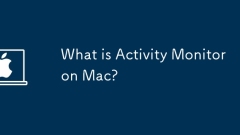
Mac의 활동 모니터는 무엇입니까?
활동 MONMACISAPOWERFOLTOLTHATHELPSMONITORSYSTEMPERFORMANDINGINDIFINGIDERSOURCE-IntenSiveApps.itprovideSeal-timeInsightSintocpu, 메모리, 디스크, 네트워크 및 및 에너지 서지, 제작을 겪고 있습니다
Jul 20, 2025 am 01:36 AM
Mac에서 그래퍼 유틸리티를 사용하는 방법
MACOS와 함께 제공되는 Grapher는 2D 및 3D 기능 이미지 도면을 지원하는 강력한 수학적 드로잉 도구입니다. 1. 개방 방법 : "응용 프로그램"→ "유틸리티"또는 스포트라이트 검색으로 시작합니다. 2. 공식 입력 : 방정식 입력 영역에 새 방정식을 추가하고 y = x^2, r = θ, z = sin (x) cos (y)와 같은 수학 표현식을 입력하십시오. 3. 모양 조정 : 이미지를 선택하여 색상, 선 유형, 포인트 밀도를 수정하고 "형식"및 "보기"메뉴를 통해 디스플레이 효과를 조정합니다. 4. 내보내기 및 저장 : PDF, PNG 및 기타 형식으로 내보내거나 후속 편집을 위해 .GCX 파일로 저장할 수 있습니다.
Jul 20, 2025 am 01:33 AM
Mac에서 스티키를 사용하는 방법
Stickies는 Mac의 가볍고 효율적인 스티커 노트 도구로 임시 정보를 기록하는 데 적합합니다. 생성 및 편집 할 때는 색상을 추가하고 조정하고 텍스트를 형식화하고 사진을 삽입 할 수 있습니다. 저장 후 자동으로 유지하고 iCloud 동기화를 지원합니다. 그것들을 사용할 때, 당신은 중요한 메모를 넣고, 색상으로 정렬하고, 워크 플로우를 지원하여 효율성을 향상시킬 수 있습니다.
Jul 20, 2025 am 12:42 AM
Mac에서 게스트 사용자 계정을 만드는 방법
게스트 사용자 계정을 만들려면 쉽게 활성화하고 임시 사용자에게 적합합니다. 특정 단계는 다음과 같습니다. 1. "시스템 설정"또는 "시스템 환경 설정"열기; 2. "사용자 및 그룹"을 입력하십시오. 3. 잠금 아이콘을 클릭하고 관리자 암호를 입력하여 잠금을 해제하십시오. 4. "방문자가 로그인하도록 허용"확인하십시오. 비밀번호 없음, 데이터 재시작 후 지우기, 다른 사람의 파일에 액세스 할 수없고, 기본적으로 소프트웨어를 설치할 수 없거나, 안전하고 일시적인 사용에 적합한 설정을 변경할 수없는 등의 게스트 계정의 권한은 제한됩니다. 포함에주의를 기울여야하는 세부 사항 : 데이터가 유지되지 않고, 네트워크 권한이 제한 될 수 있으며, 공유 폴더 권한을 확인하고 조정해야합니다.
Jul 20, 2025 am 12:27 AM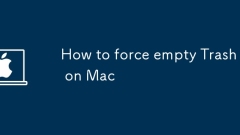
Mac에서 빈 쓰레기를 강요하는 방법
외부 하드 디스크에 남아있는 항목을 포함하여 Mac 쓰레기에서 제거 할 수없는 파일을 강제로 삭제하려면 터미널 명령을 사용하거나 파일 직업을 확인하거나 타사 도구를 사용할 수 있습니다. 특정 단계에는 다음이 포함됩니다. 1. "터미널"을 열고, Sudorm-rf ~/.trash/*를 입력하여 기본 계정 쓰레기 파일을 삭제하거나/볼륨/하드 디스크 이름/.trashes/user id/*로 교체하여 나머지 남은 외부 장치를 정리하십시오. 2. "활동 모니터"를 사용하여 파일을 차지하는 프로세스를 문제 해결하고 닫거나 컴퓨터를 삭제하기 전에 컴퓨터를 다시 시작하십시오. 3. 프롬프트 정보를 볼 수 있도록 "Findor"의 "삭제 확인"옵션을 활성화합니다. 4. AppCleaner, Trashit과 같은 그래픽 사용을 사용하십시오! 또는 immacpowermill
Jul 19, 2025 am 02:47 AM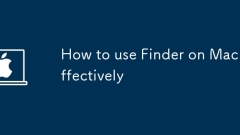
Mac에서 Finder를 효과적으로 사용하는 방법
마스터 파인더 숨겨진 기술은 효율성을 향상시킬 수 있습니다. 1. 공통 폴더를 사이드 바에 고정하거나 "Shift Command F"를 사용하여 빠르게 검색하십시오. 2. 마우스 오른쪽 단추 또는 도구 모음 아이콘으로 태그 분류 파일을 사용하고 태그를 설정하고 사용자 정의합니다. 3. 자막 표시, 공통 디렉토리 확인, 파일 확장자 표시 등과 같은 경험을 최적화하기 위해 액세스 기본 설정 설정을 조정하십시오.
Jul 19, 2025 am 02:46 AM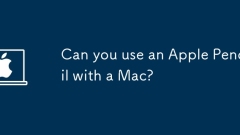
Mac과 함께 Apple Pencil을 사용할 수 있습니까?
예, 일부 Mac은 ApplePencil을 지원하지만 특정 모델과 특정 조건에만 필요합니다. Apple은 2023 년 이래로 일부 M1에서 1 세대 및 2 세대 Apple Pencil에 대한 지원을 소개했습니다. 지원되는 모델은 다음과 같습니다. : MacBook Air (M1 이상), ② 13 인치 MacBook Pro (M1 이상), ③ 24 인치 IMAC (M1 이상), ④ Macmini (M1 이상) 및 지원되는 외부 화면에 연결됩니다. 핵심 요소는 화면에 압력에 민감한 입력 및 팜 프린트 인식 기능이 있는지 여부입니다. 현재 Apple의 자체 Retina 디스플레이만이 호환되는 것으로 확인되었습니다. 그것을 사용할 때, 제발
Jul 19, 2025 am 02:43 AM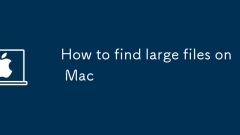
Mac에서 큰 파일을 찾는 방법
Mac에서 큰 파일을 빠르게 찾으려면 시스템 자체 기능을 사용하여이를 달성 할 수 있습니다. 특정 방법은 다음과 같습니다. 1. "이 Mac 정보"기능을 사용하고 "스토리지"탭을 입력하고 "관리"를 클릭하고 "큰 파일"을 선택하여 크기별로 정렬 된 파일을 보려면; 2. "파일"을 사용하여 고급 검색을 수행하고 "파일 크기"조건을 설정하고 유형 필터링과 결합하여 대상 파일을보다 정확하게 찾습니다. 3. 디스크 공간을 시각적으로 분석 해야하는 경우 Daisydisk 또는 OmnidiskSweeper와 같은 타사 도구를 선택할 수 있으며 파일 크기 분포를 그래픽으로 표시하고 깊은 청소를 용이하게합니다. 위의 방법에는 고유 한 장점과 단점이 있으며 다양한 시나리오의 요구에 적합합니다.
Jul 19, 2025 am 02:34 AM
핫툴 태그

Undress AI Tool
무료로 이미지를 벗다

Undresser.AI Undress
사실적인 누드 사진을 만들기 위한 AI 기반 앱

AI Clothes Remover
사진에서 옷을 제거하는 온라인 AI 도구입니다.

Clothoff.io
AI 옷 제거제

Video Face Swap
완전히 무료인 AI 얼굴 교환 도구를 사용하여 모든 비디오의 얼굴을 쉽게 바꾸세요!

인기 기사

뜨거운 도구

vc9-vc14(32+64비트) 런타임 라이브러리 모음(아래 링크)
phpStudy 설치에 필요한 런타임 라이브러리 모음을 다운로드하세요.

VC9 32비트
VC9 32비트 phpstudy 통합 설치 환경 런타임 라이브러리

PHP 프로그래머 도구 상자 정식 버전
Programmer Toolbox v1.0 PHP 통합 환경

VC11 32비트
VC11 32비트 phpstudy 통합 설치 환경 런타임 라이브러리

SublimeText3 중국어 버전
중국어 버전, 사용하기 매우 쉽습니다.

뜨거운 주제
 8646
8646
 17
17
 1787
1787
 16
16
 1730
1730
 56
56
 1582
1582
 29
29
 1451
1451
 31
31






